「悩み」or「知りたいこと」で見る
“単調じゃない”グラデーションの作り方

多くのグラフィックソフトの基本機能としてある「グラデーション機能」
一般的に「線形」と「円形」グラデーションがありますが、単調な印象になりがちなのが苦手でうまく活用するのが苦手なのが悩みでした。
今回はそんな単調を回避できる少しアレンジの効いたグラデーションの作り方をTIPSにしました。
↓のようなグラデーションを作っていきます。
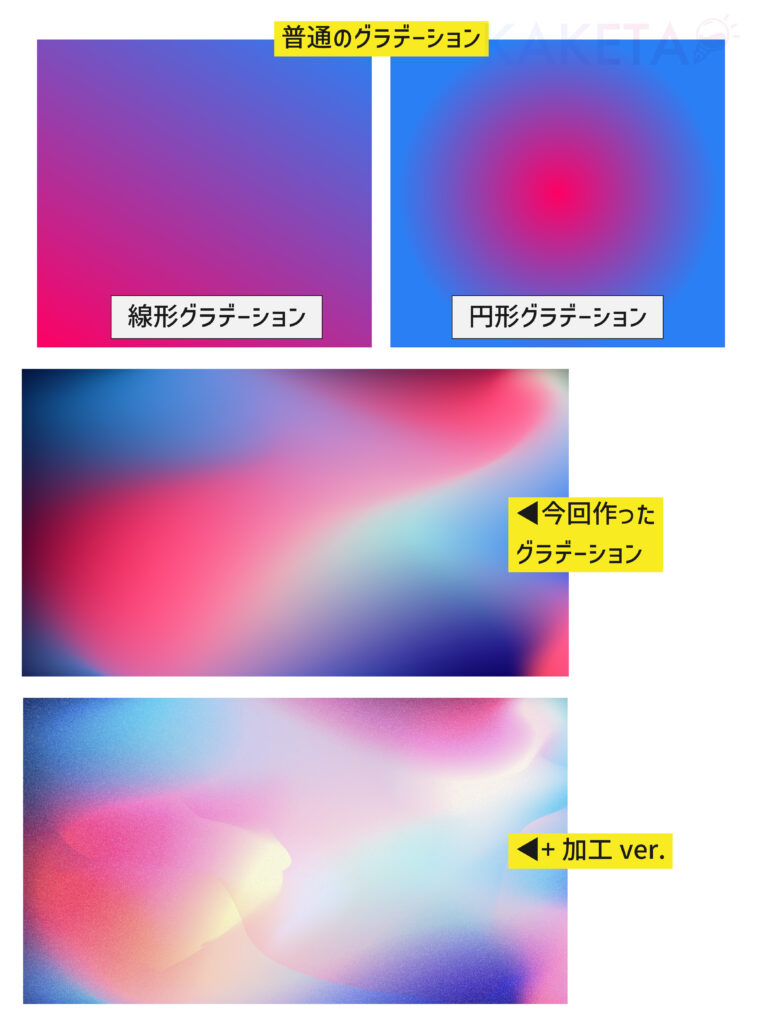
グラデーションの『単調回避』例
このTIPSのメインは『アレンジの効いたグラデーションの作り方』ですが、
グラデーションの単調さを緩和するアイデアも少し紹介しておきたいと思います。
 カケ太
カケ太グラデーションが単調な印象になりやすい原因は、範囲が広い or ディテールが少ないせい
- 文字や背景の一部・イラストなどポイントに入れる
- ノイズやディザ合成で質感をプラスする
- 指先やゆがみツールなどで変形
- +レイヤーモード加工
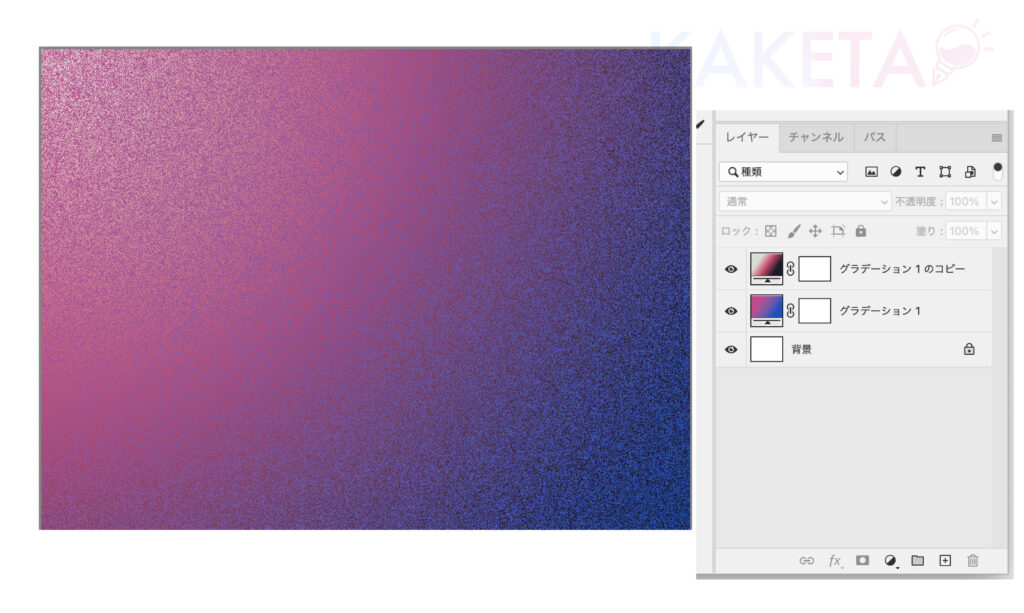
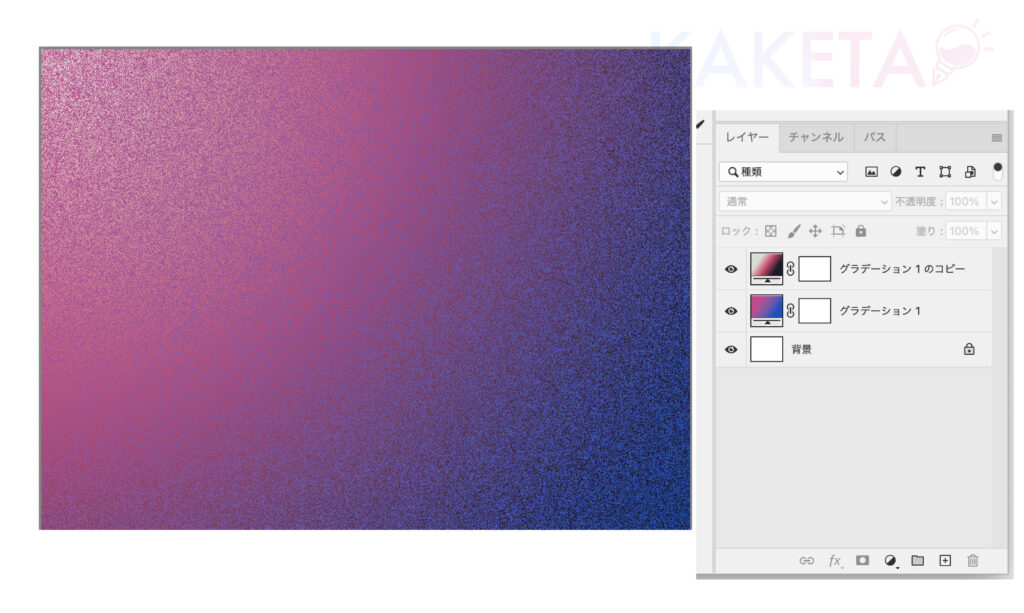


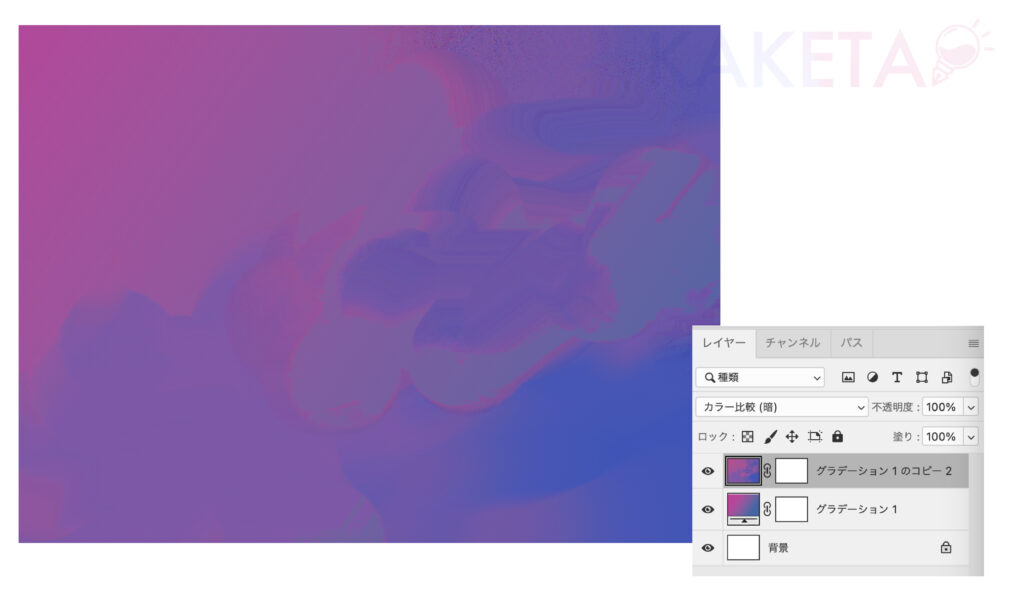
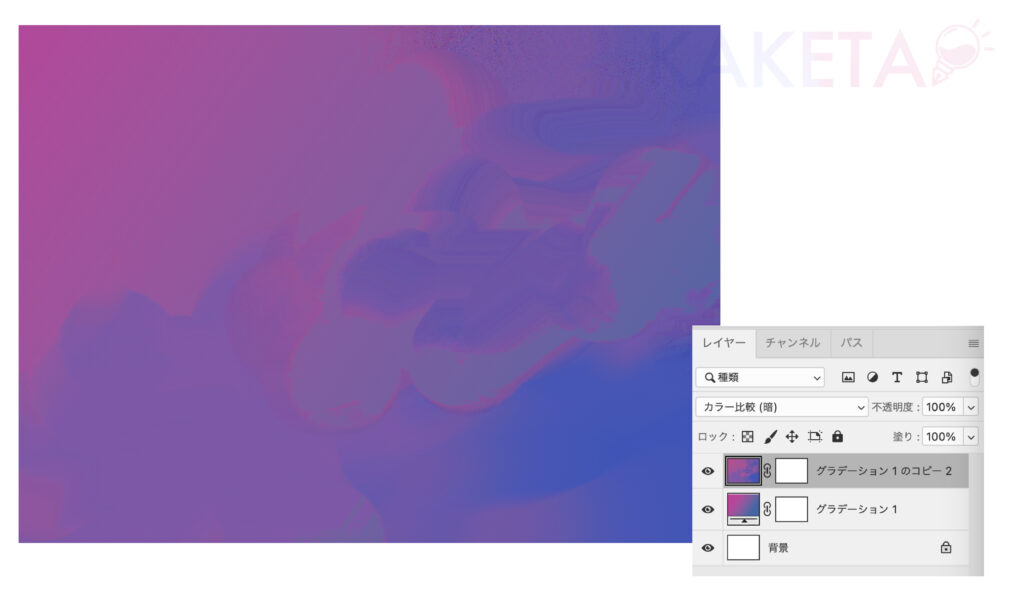
イラレでグラデーションを作る
それでは、アレンジの効いたグラデーションを作っていきます。
今回のグラデーションは、Adobe Illustratorでの作り方です。
Photoshopなども導入したい方は『Standardプラン』がおすすめです。(Adobe CCプラン一覧)
色を決める
まずは、おおまかに色を決めます。
シンプルに2色から作っていく方が迷いにくいのでおすすめ。
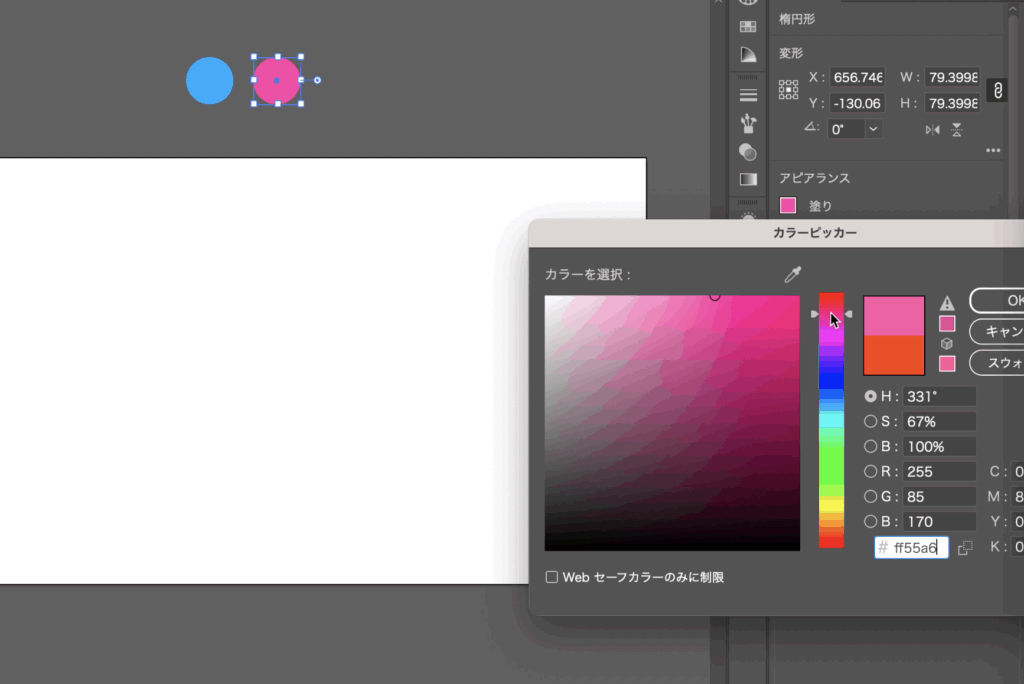
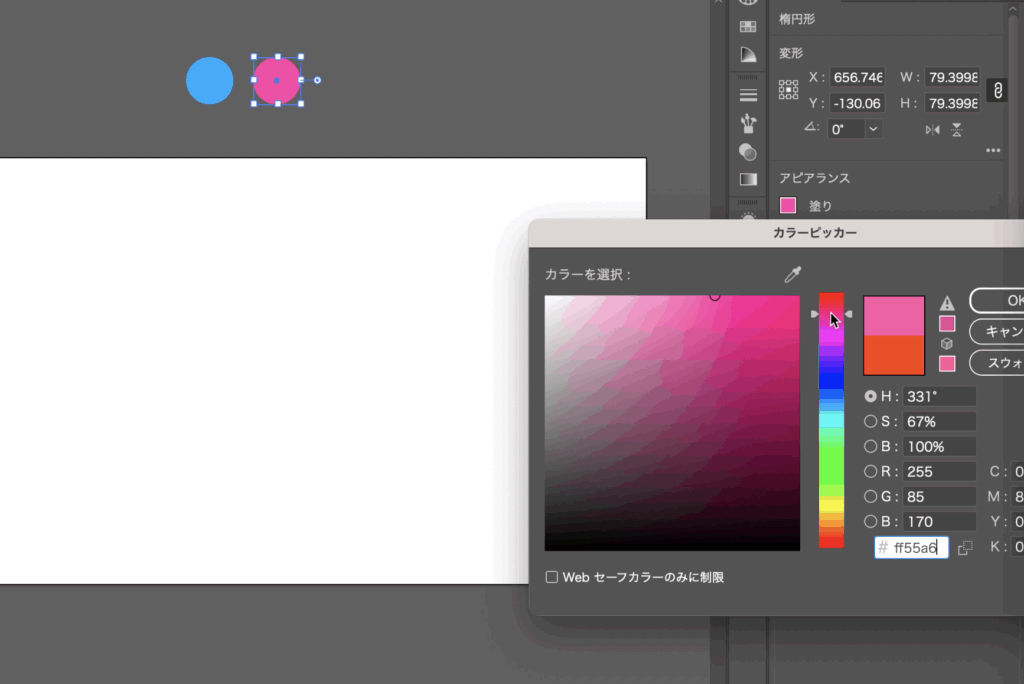
色味は後からでも調整できるのでだいたいでOK
グラデーション範囲となる長方形を作ります。(長方形ツール:「M」キーでショートカット)
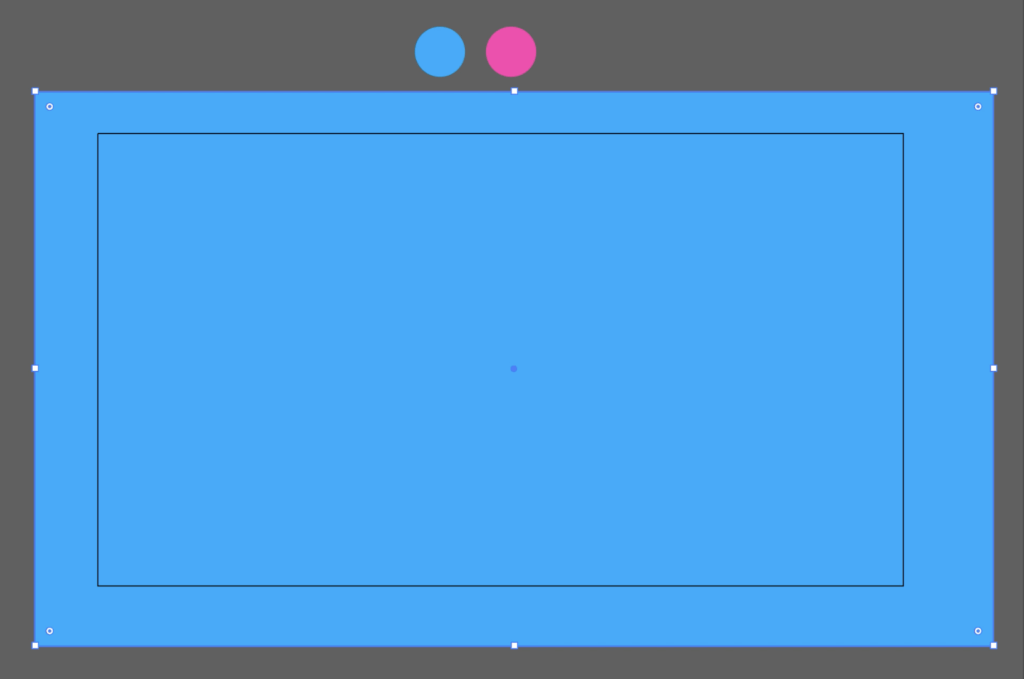
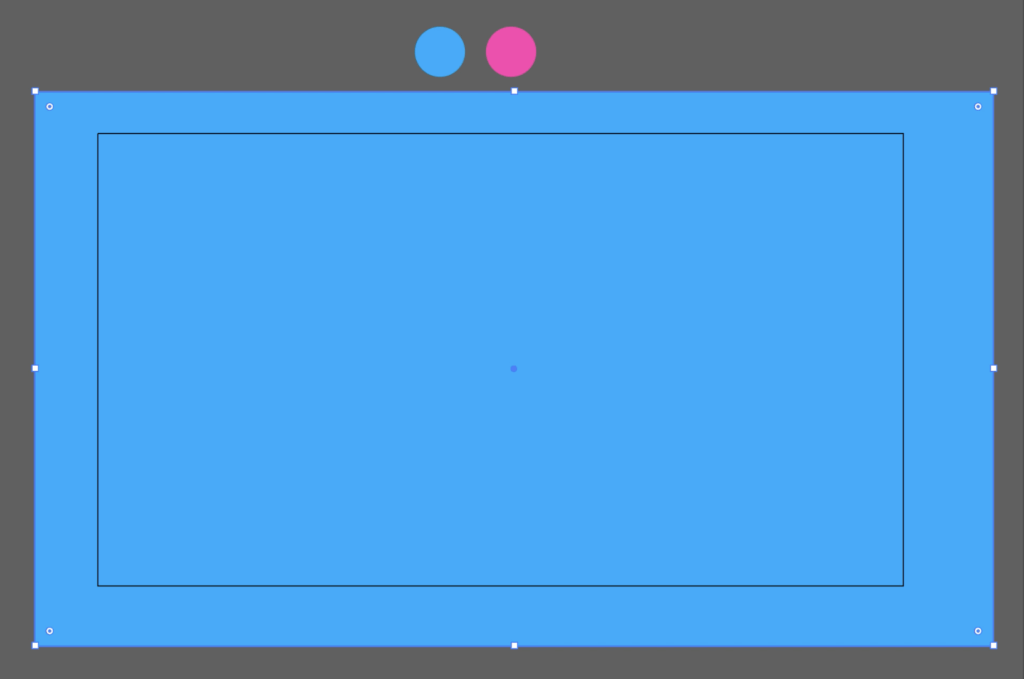
メッシュツール機能を使う
通常のグラデーションであれば、ここでグラデーションツール![]()
![]()
今回はメッシュツール![]()
![]()
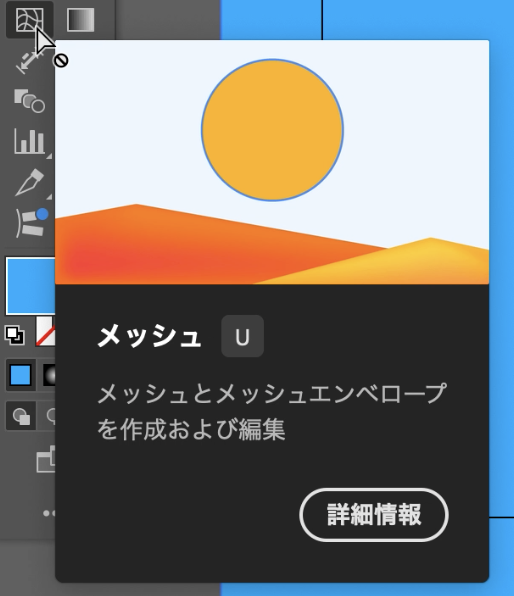
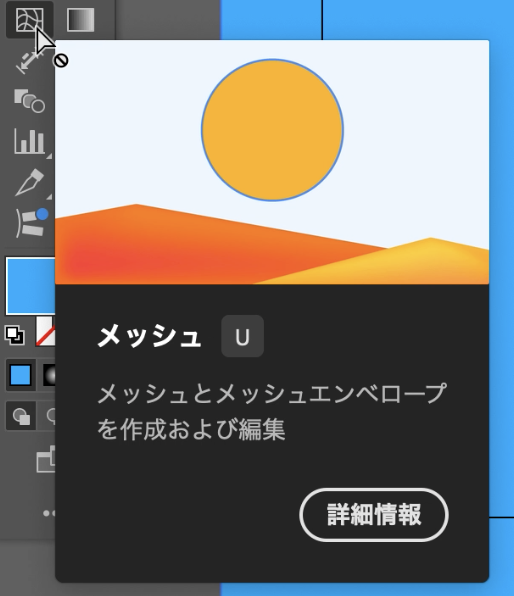
メッシュツールの状態で長方形の適当なポイントをクリックすると↓のようになります。
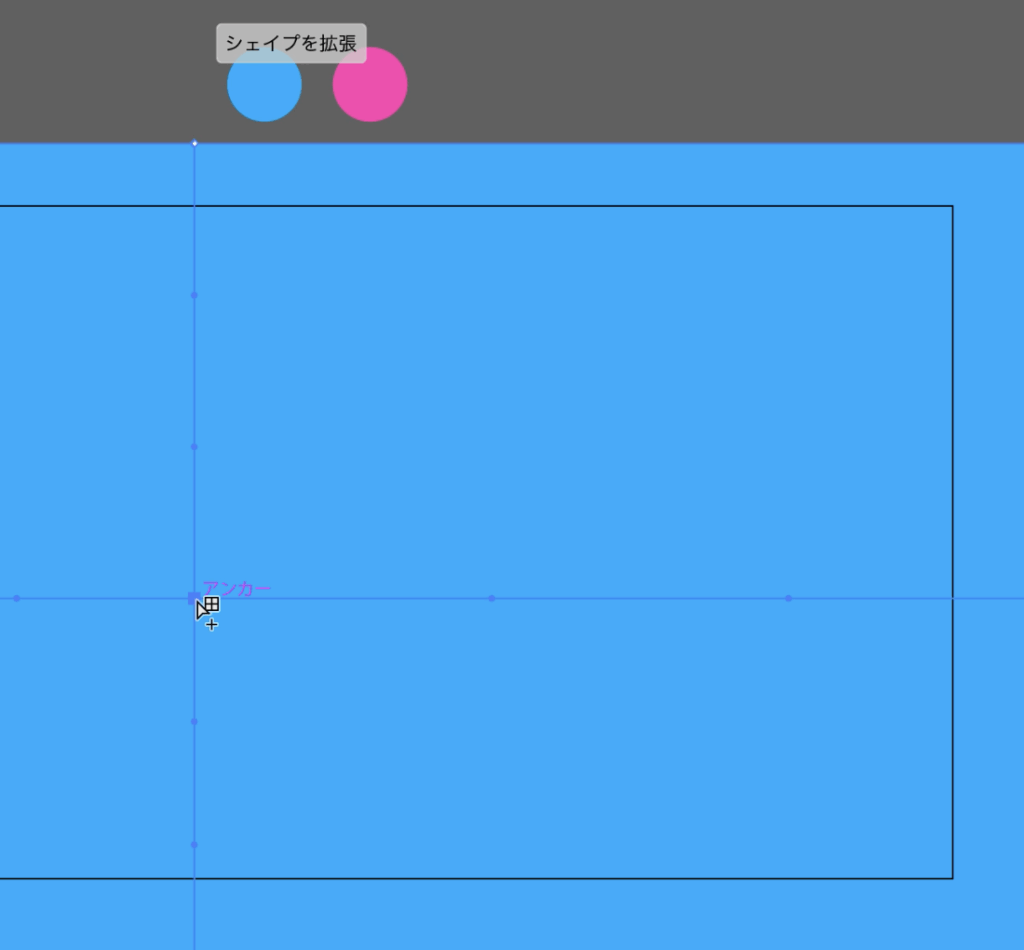
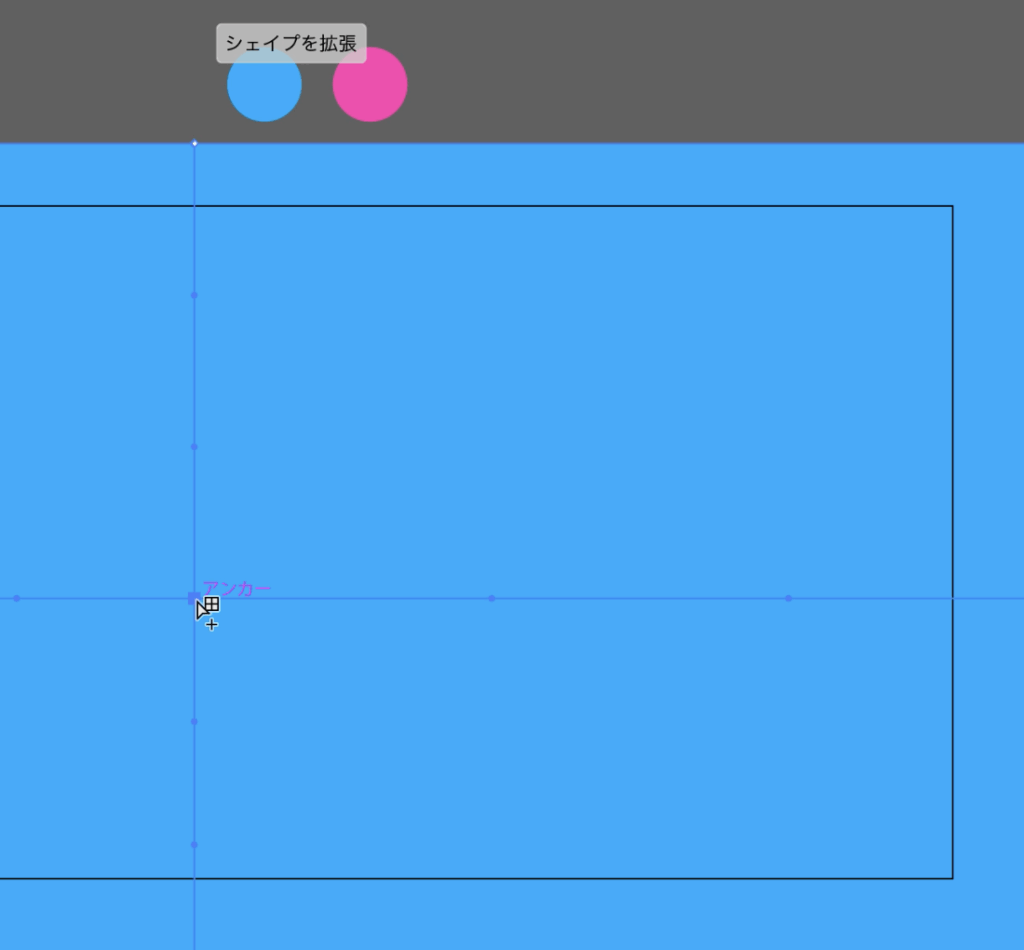
そして、そのままスポイトツール(「I」キー)に切り替えて、もう一つの色からスポイトすると、メッシュで追加したアンカーポイント部分の色を変更できました。
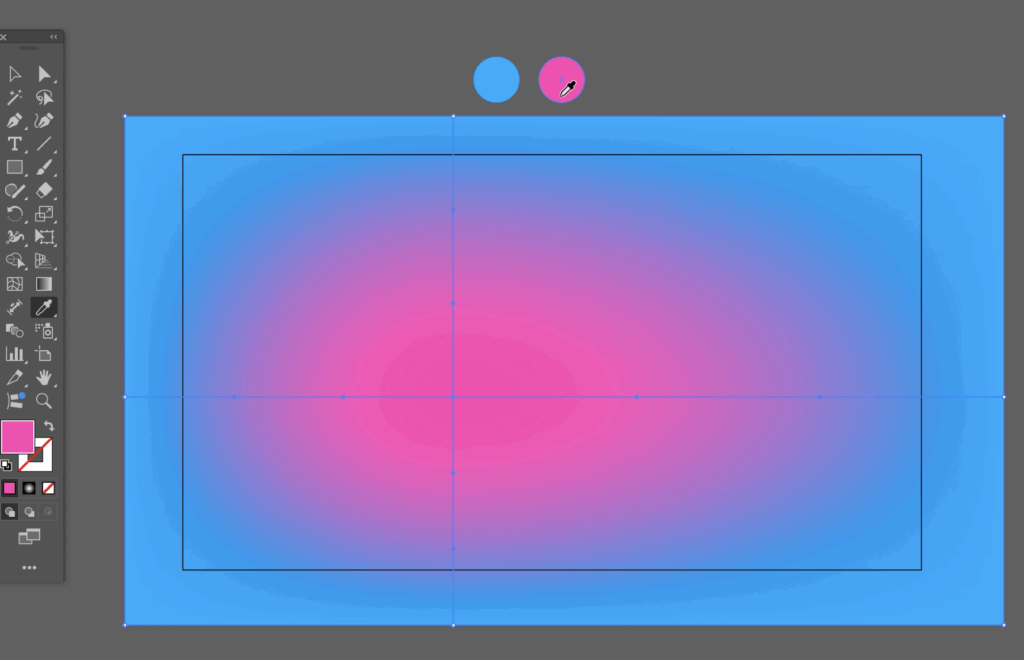
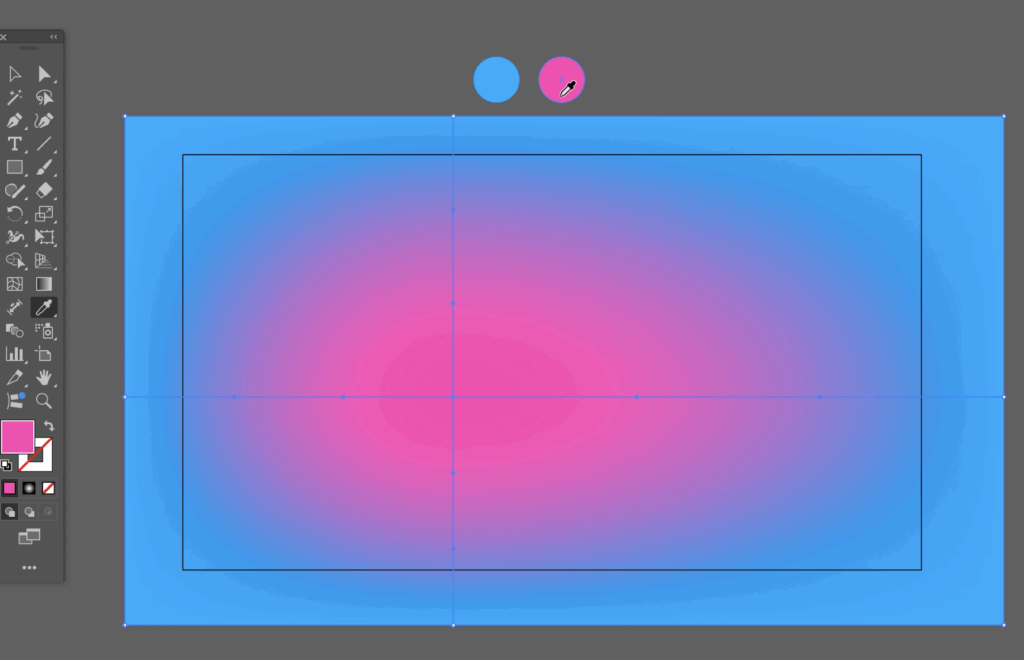
ポイントとハンドル操作
先ほど追加したポイントは、移動とハンドル操作をすることができます。
Aキーで『ダイレクト選択ツール』に切り替えて操作をしていきます。
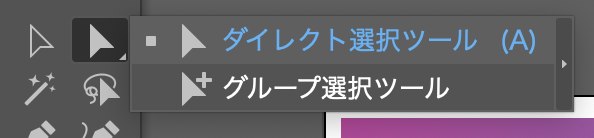
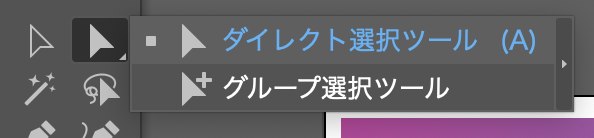
- ポイント操作=位置調整
- ハンドル操作=向きや長さ調整
↓動画参照
基本的にはこのメッシュツール→スポイトで色変更
→ポイント&ハンドル操作で調整
という流れでグラデーションを作っていきます。
↑の手順でポイントポイントに色を置いていき、↓のようになりました。
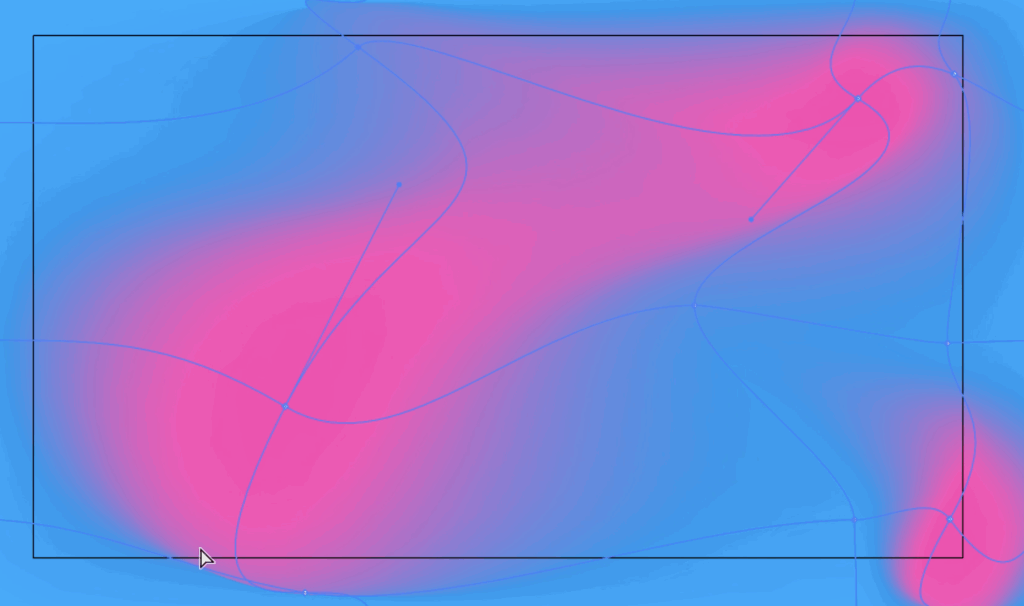
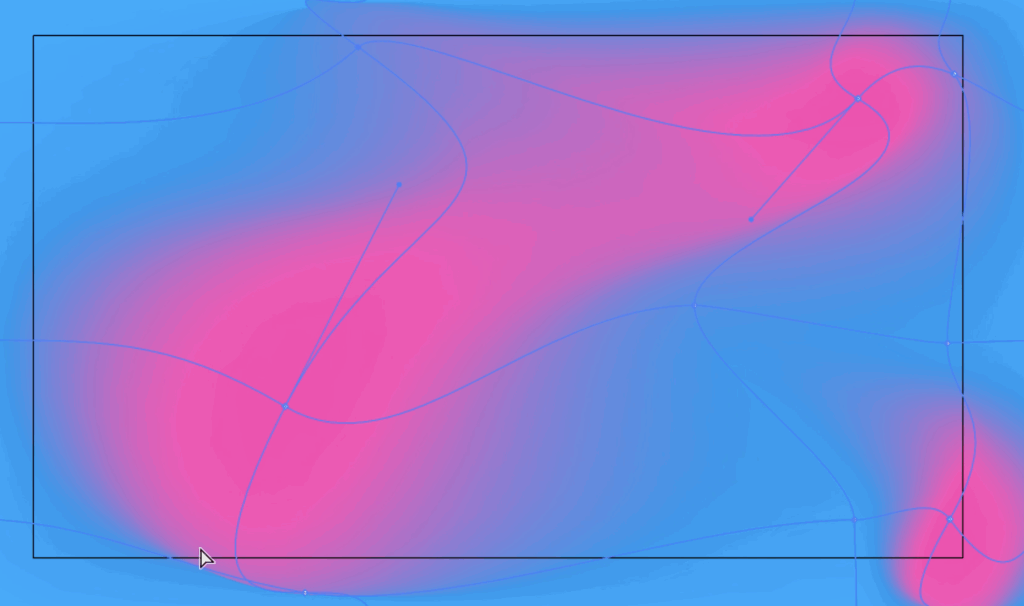
色の調整
まだ色味が好みじゃなかったり、濃淡が少ないと感じたので色の調整をしていきます。
上のバーにある「オブジェクトを再配色」アイコン![]()
![]()
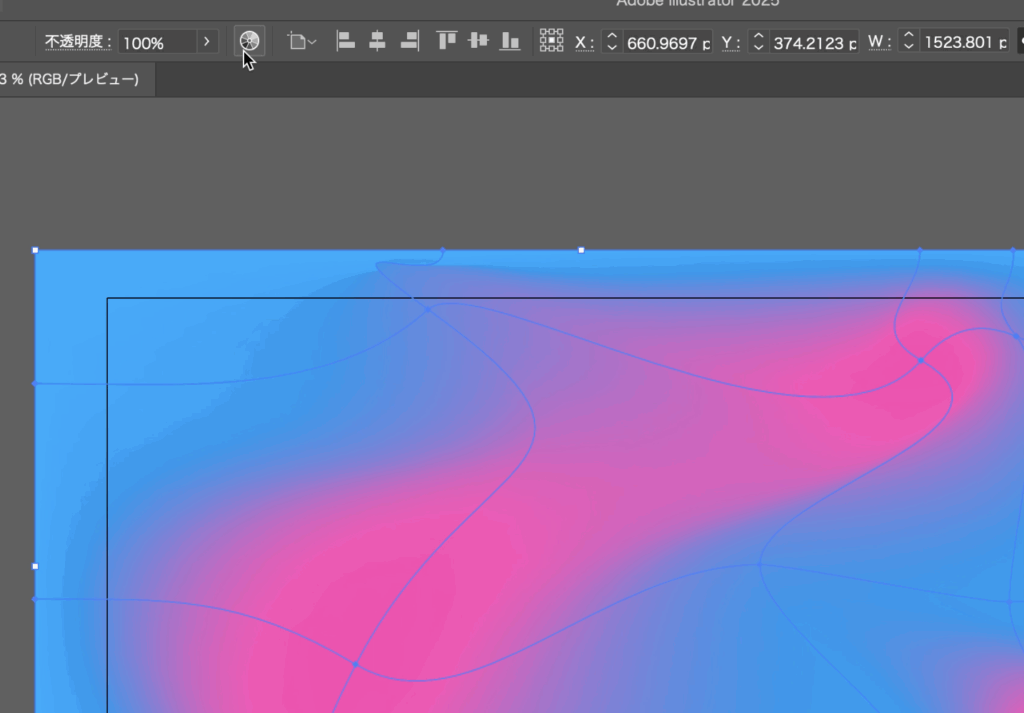
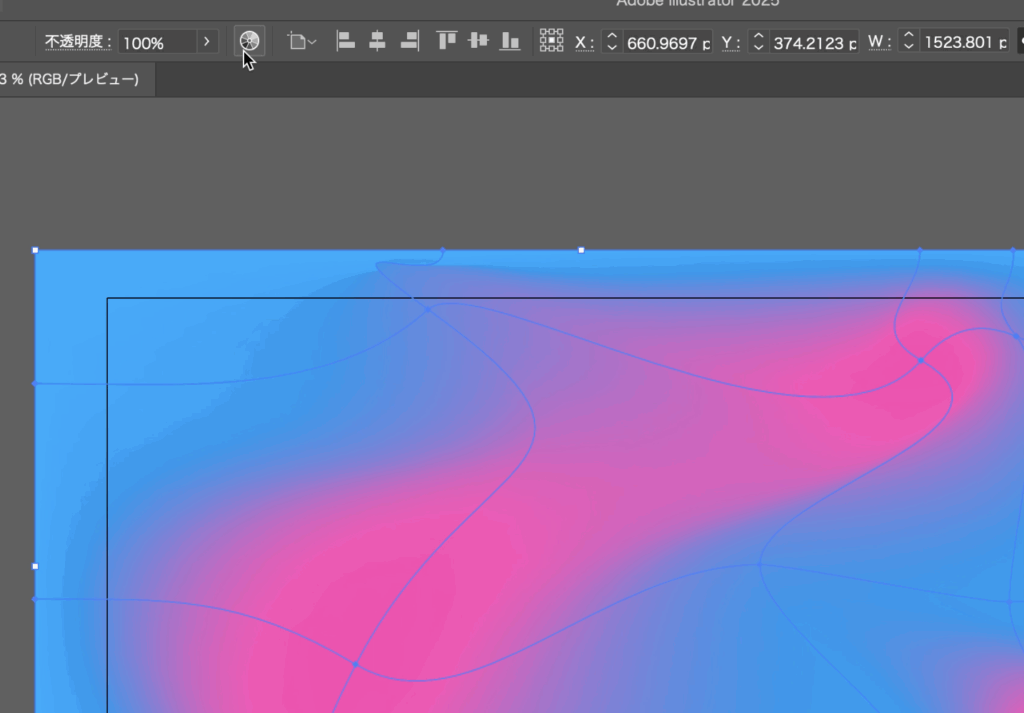
「オブジェクトを再配色」機能をクリックすると、↓のような画面でポップアップが表示されます。
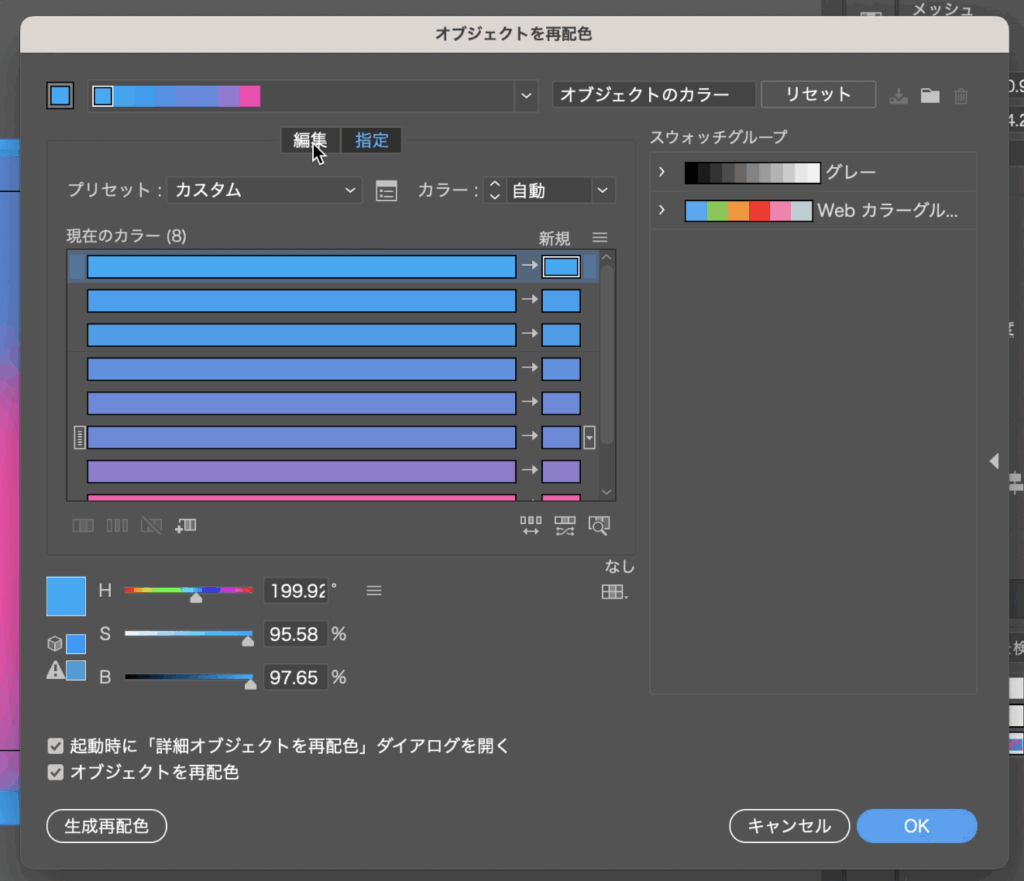
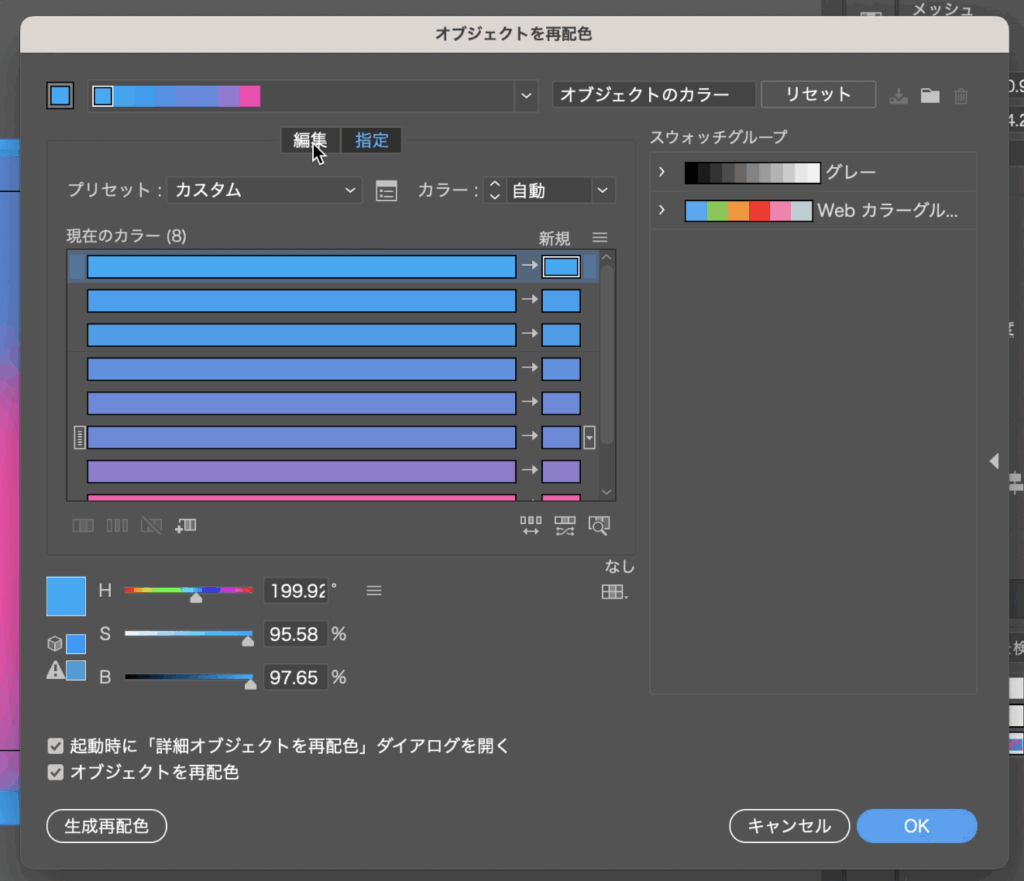
「指定」タブの左にある「編集」タブに切り替えます。
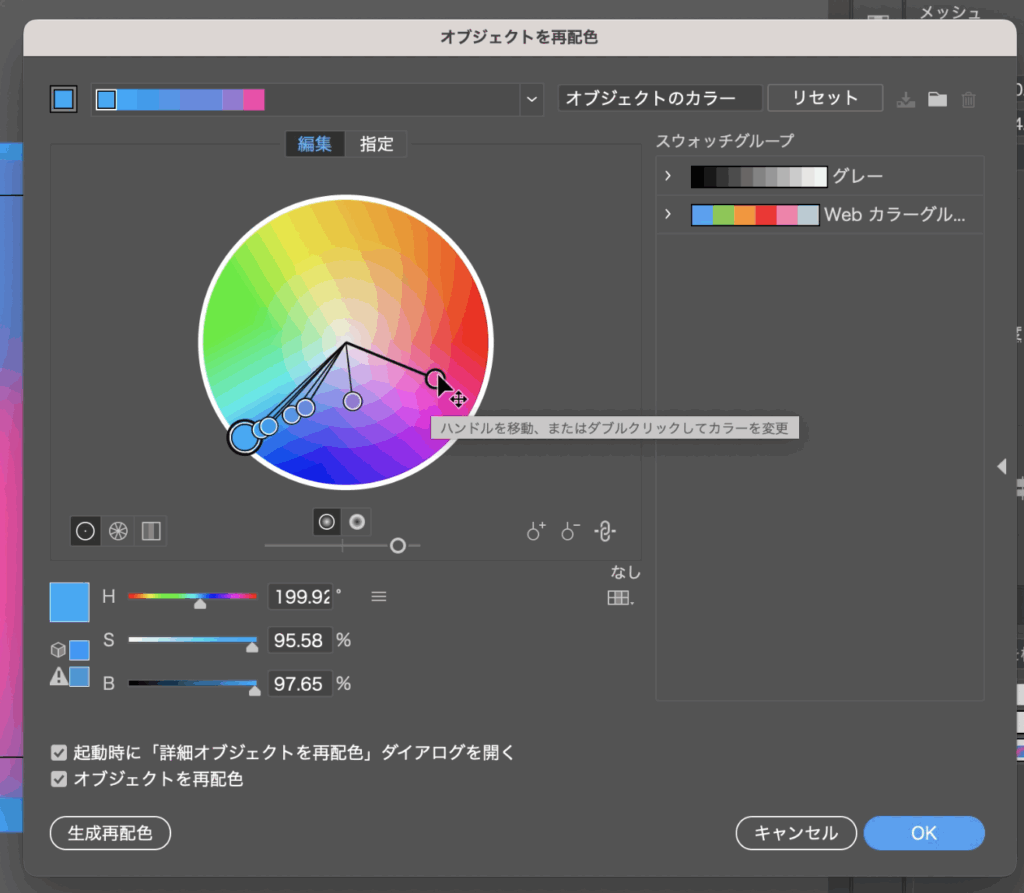
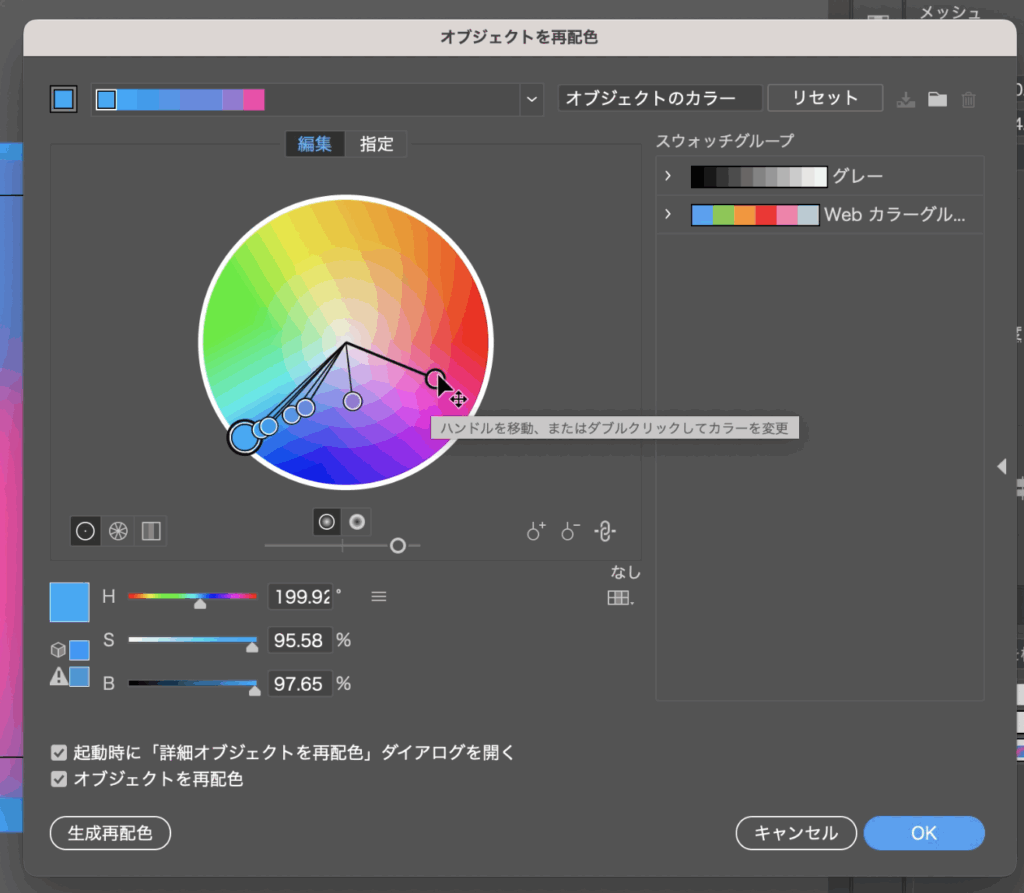
適当な色のポイントをクリックして操作することができます。
ここで、色が変わらないときは下の項目をご参照ください。
また、カラーサークル右下のリンクアイコン![]()
![]()
オブジェクトを再配色=色が変わらない?
オブジェクトを再配色するときに、色が変わらない時は配色オプションの保持項目を確認してください。
ホワイトとブラックにチェックが入っていると、色の変更ができないので、チェックをはずします。
「オブジェクトを再配色」アイコン![]()
![]()
配色オプションアイコン![]()
![]()
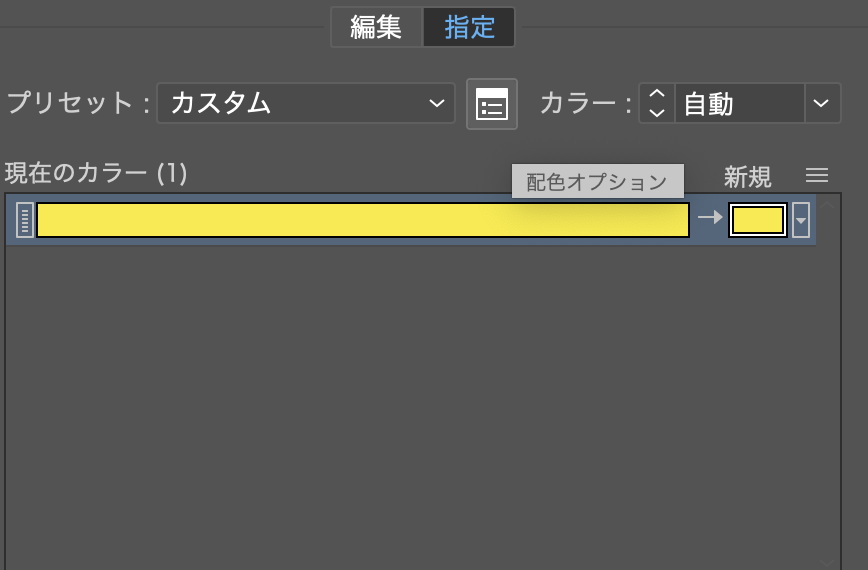
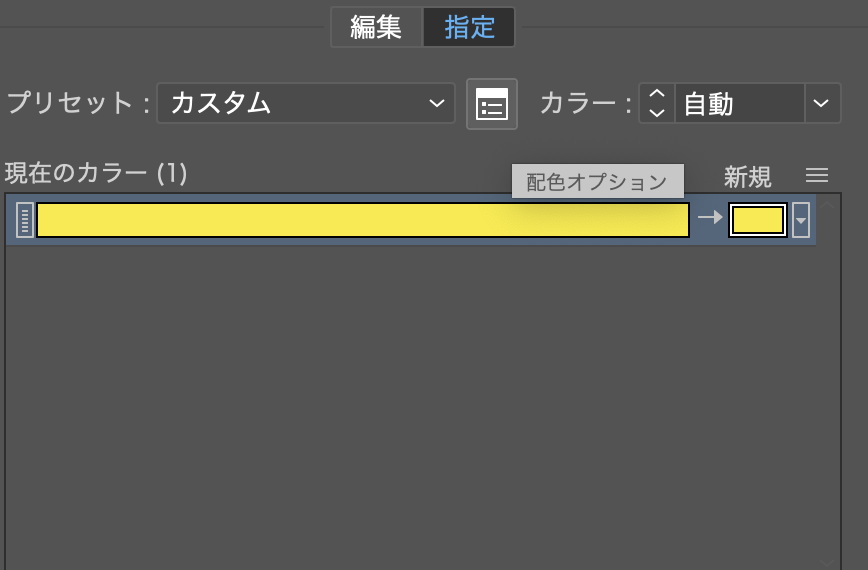
ここまでの手順で作ったグラデーションは、↓のようになりました。
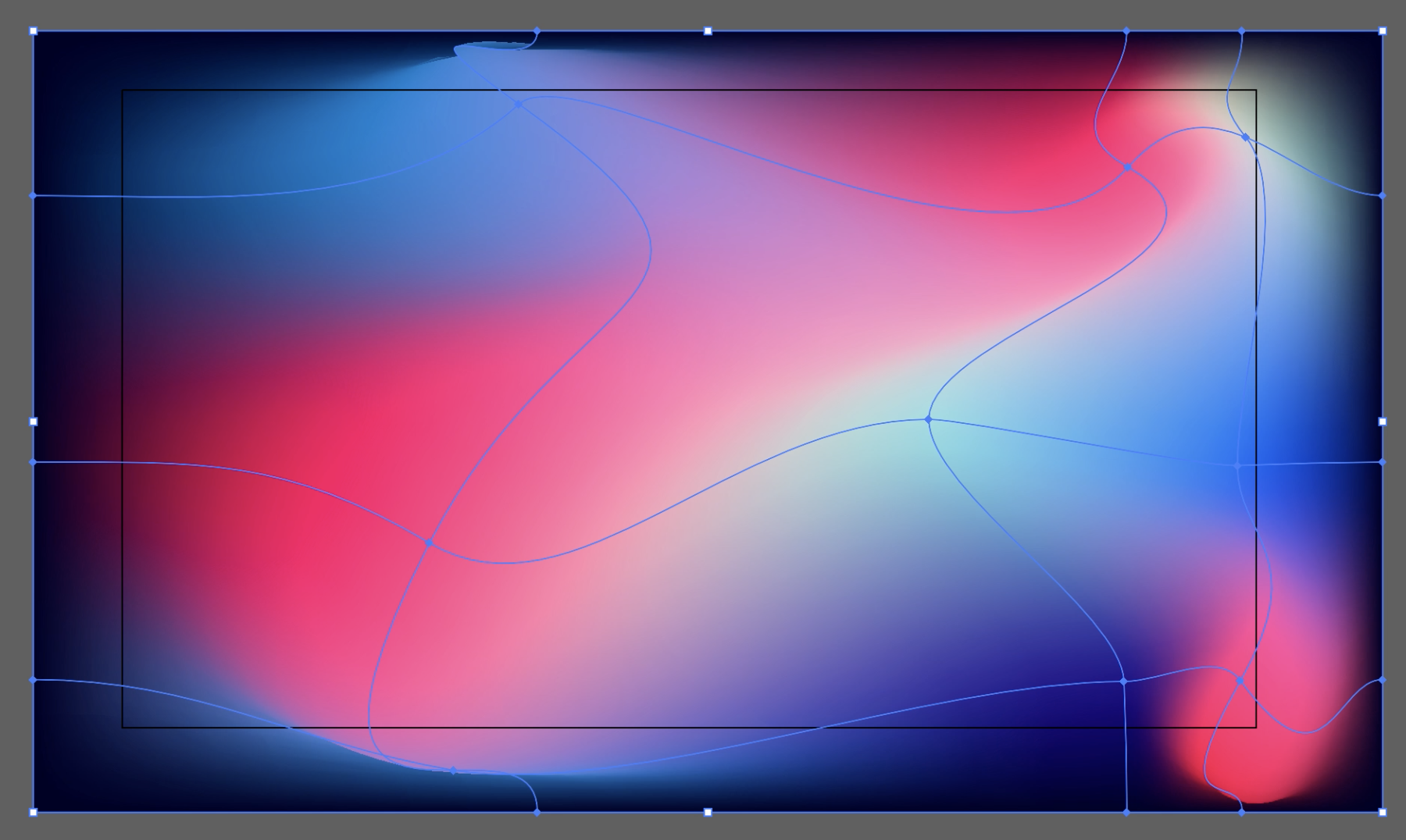
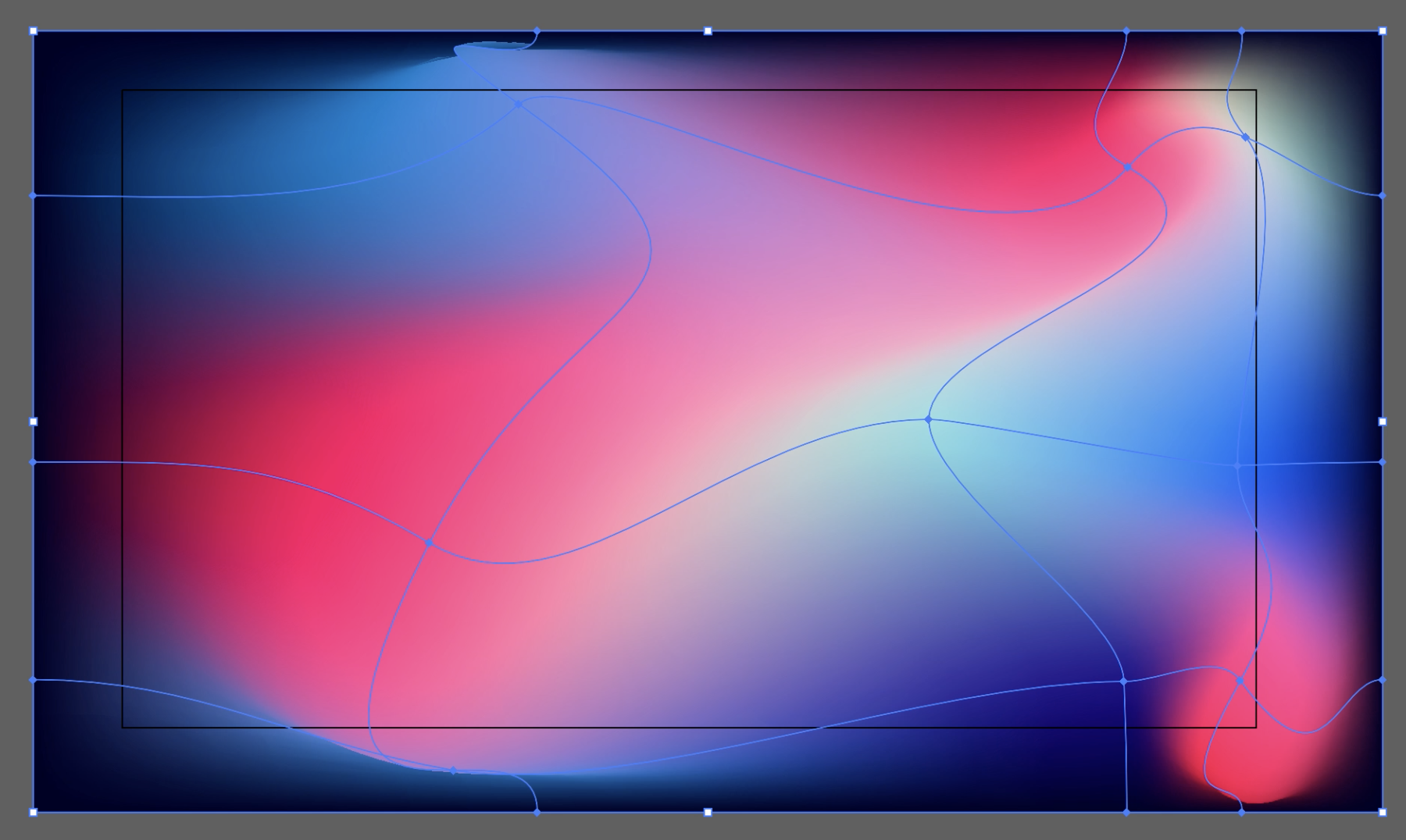
ここまでがイラレでの手順でした。
しかし、もう少し味が欲しいので次の項目でもうひと加工の試行をしていきます。
重ねてさらにアレンジ
もうひと味欲しいので、今度はAdobe Photoshopで加工していきます。
ディザ合成を使いますが、それがなくてもクリスタ ![]()
![]()
まずは、イラレで作ったグラデーション画像をPhotoshopで開きます。
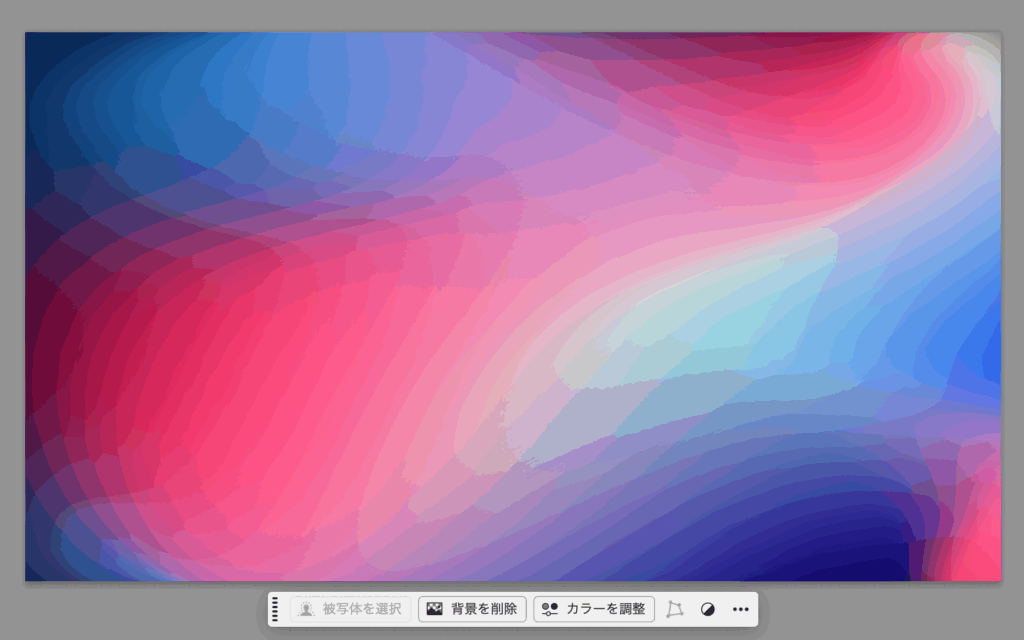
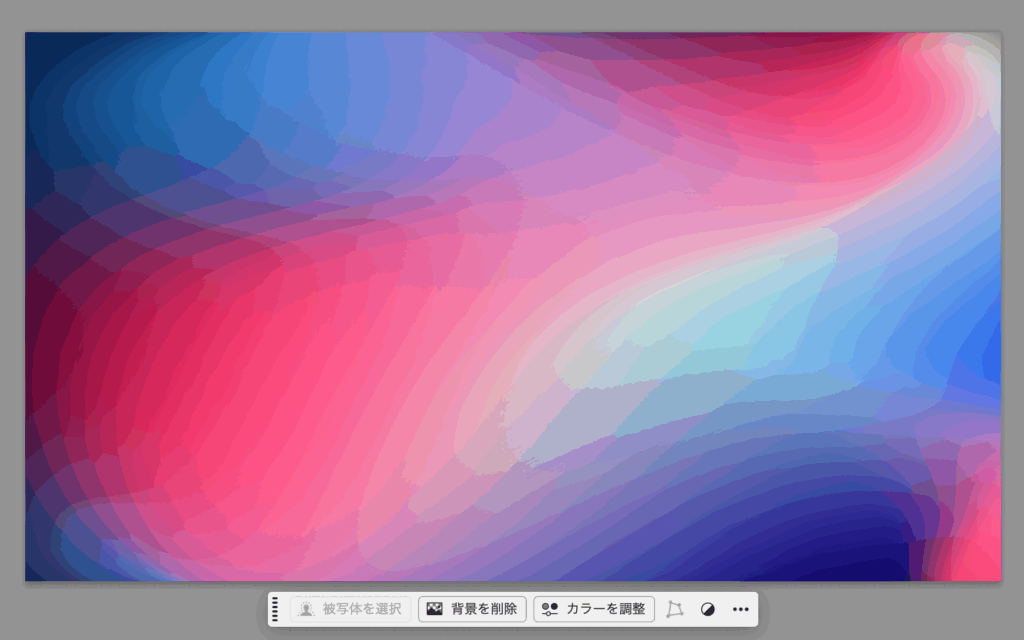
練習用に作ったグラデーション画像(以降グラデーションBとします)を重ねて加工していきます。
グラデーションBを、グラデーションAのレイヤーの上に重ね
レイヤーモード:オーバーレイ(不透明度80%)
にします。
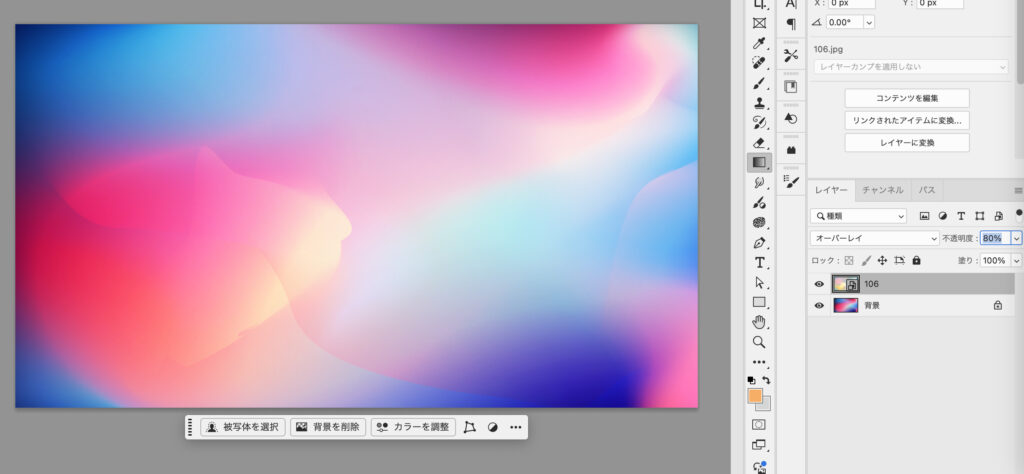
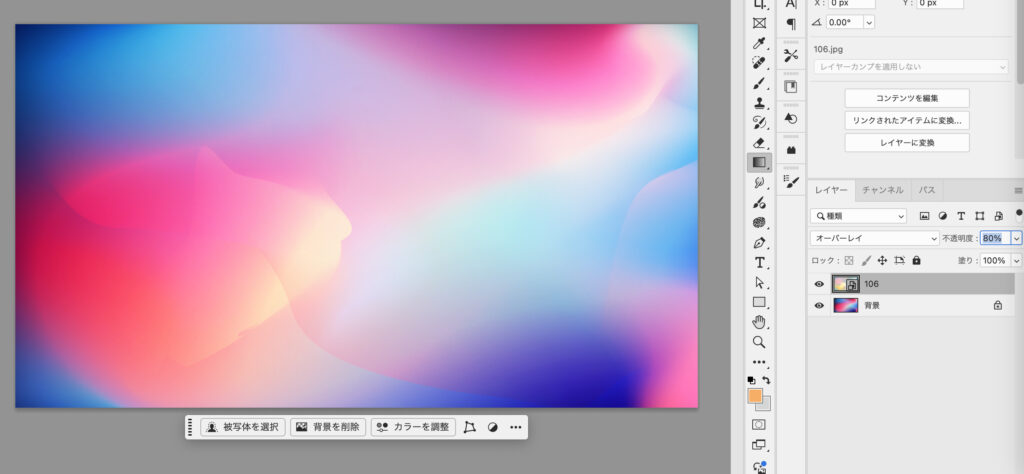
この上に、グラデーションレイヤーを追加し、
ディザ合成(不透明度10%)でノイズを加えました。
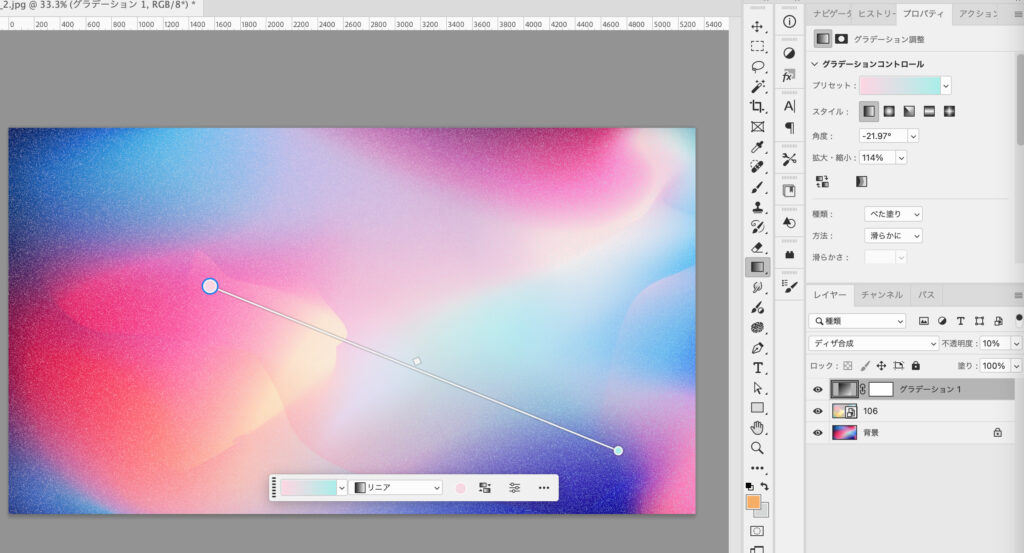
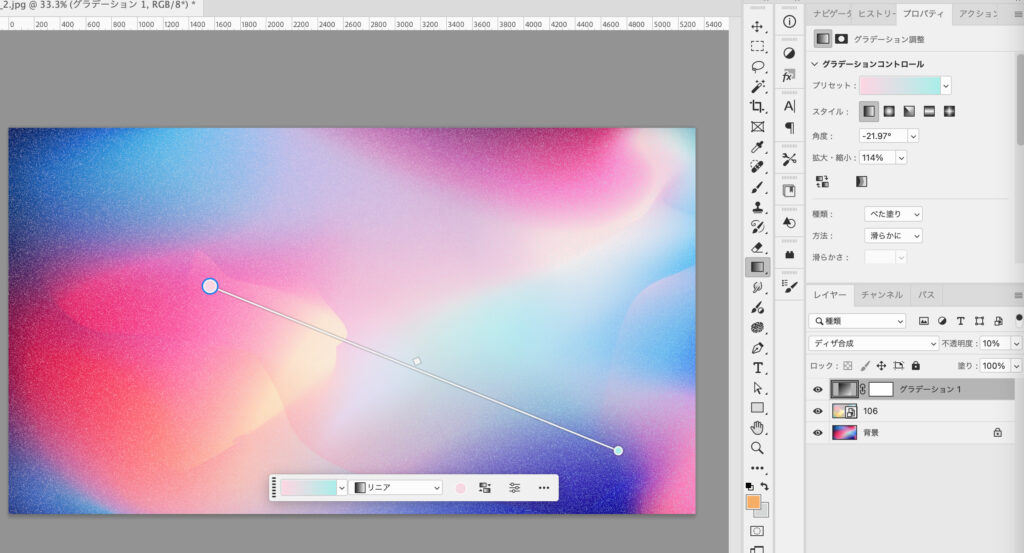
完成&使ったグラフィックソフト
このTIPSの手順で作ったグラデーションは、最終的に下のようになりました。
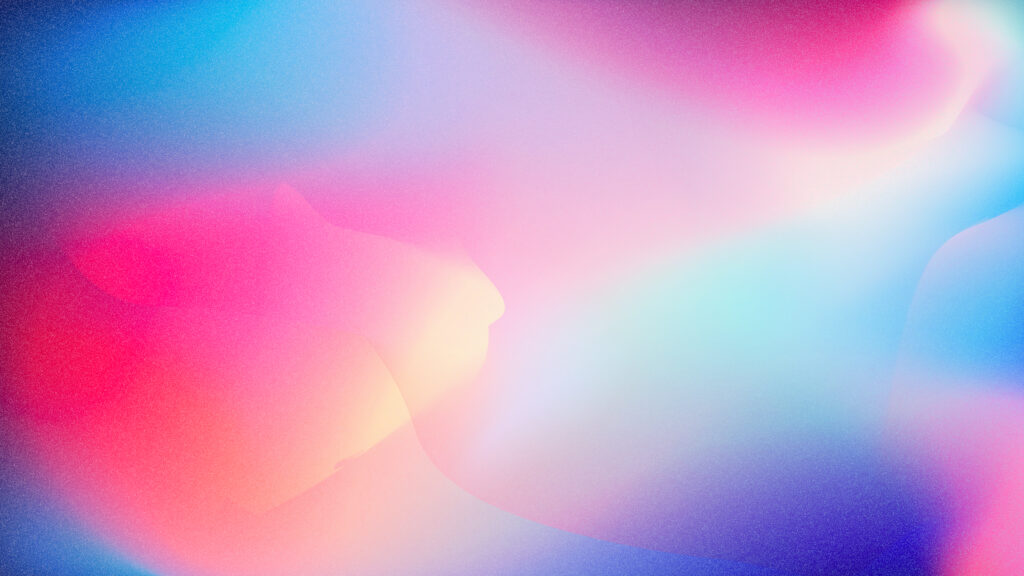
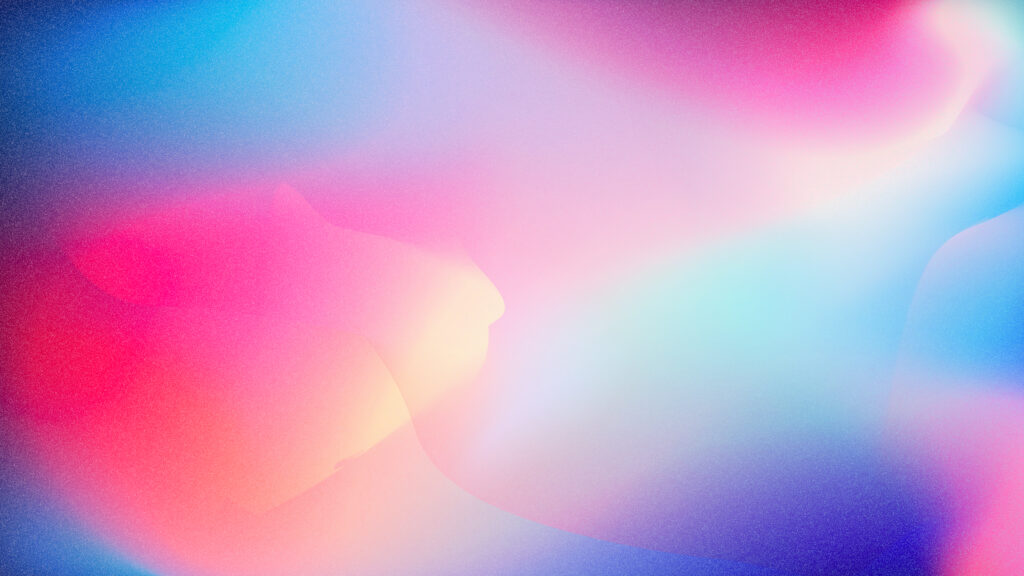
グラデーションは、Illustratorで作成。
加工調整はPhotoshopを使用しました。
どちらのソフトも未導入 or どちらかのソフトだけDL済みという方は、CCプランの『Standardプラン』が比較的安価でおすすめです。



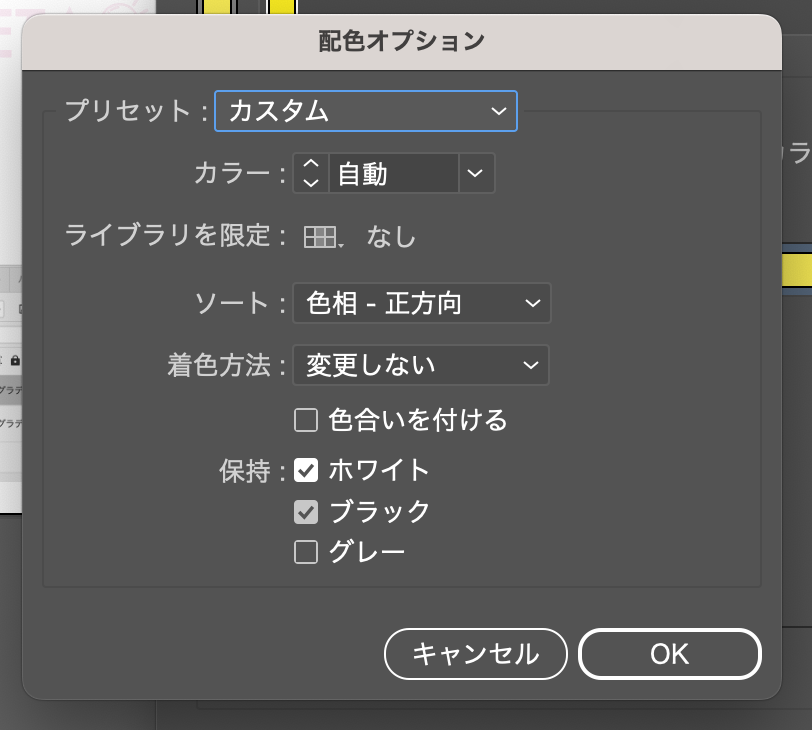
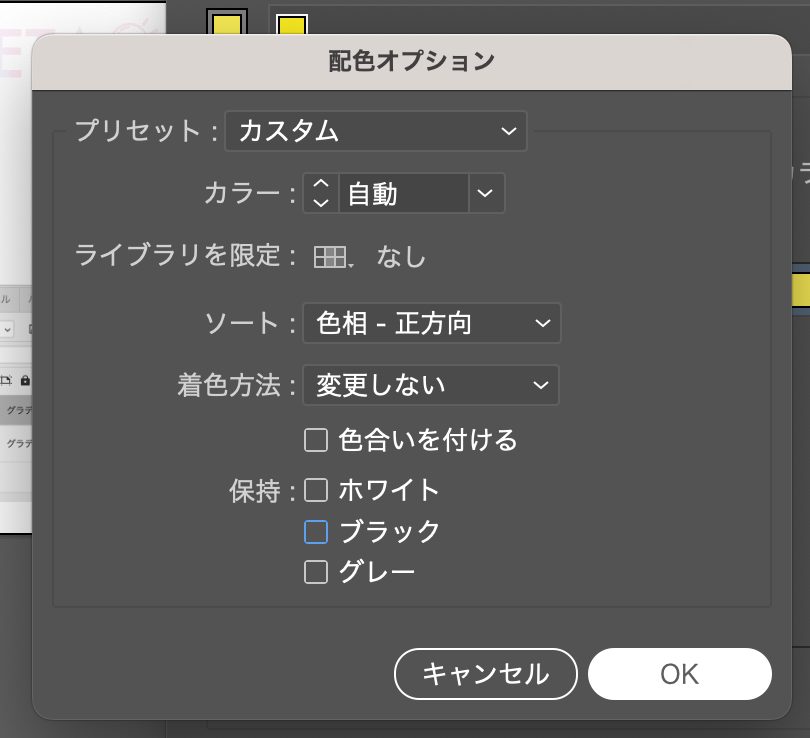


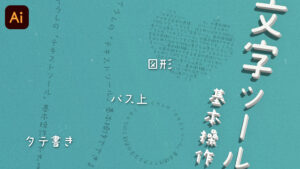

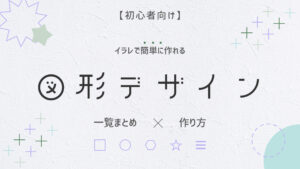
コメント